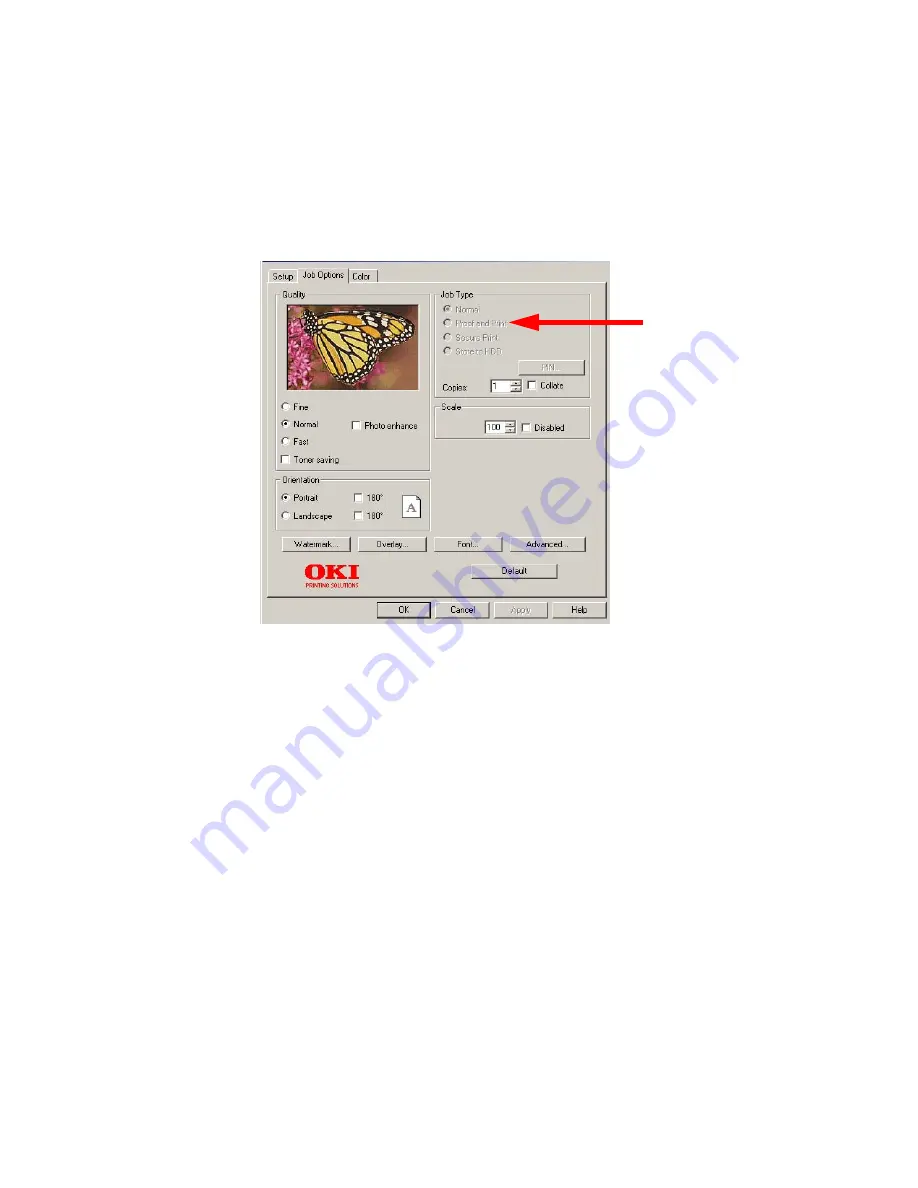
Windows: Controlador de emulación PCL • 224
3.
En la ficha
Job Options
[Opciones de trabajo] bajo
Job Type
[Tipo de trabajo] seleccione
Proof and Print
[Prueba de
impresión].
4.
En el cuadro de diálogo que aparece entre un nombre para
identificar el trabajo bajo
Job Name
[Nombre del trabajo] y una
contraseña (PIN) de su escogencia y luego haga clic en
OK
. (Si
no se abre el cuadro de diálogo, haga clic en
PIN
.)
5.
En la ficha
General
entre el número de copias y seleccione
Collate
[Intercalar] si es el caso, y luego haga clic en
OK
.
6.
Haga clic en
(Imprimir).
El documento es enviado a un archivo de impresión y almacenado
en la unidad de disco duro de la impresora. Se imprime una copia de
prueba.
7.
Después de verificar la prueba, imprima o elimine (si no está
satisfecho) el resto de las copias del documento utilizando el
procedimiento indicado abajo.
Summary of Contents for C5400 Series
Page 1: ......
Page 110: ...Sustituci n de consumibles 110 8 Cierre y fije la tapa superior...
Page 114: ...C mo despejar papel atascado 114 5 Cierre la salida posterior 6 Cierre la tapa superior...
Page 123: ...C mo despejar papel atascado 123 2 Retire las hojas atascadas...
Page 130: ...C mo despejar papel atascado 130 2 Retire las hojas atascadas 3 Cierre la tapa delantera...
Page 208: ...Windows Controlador de emulaci n PCL 208 Windows XP haga clic en Print Imprimir...
Page 219: ...Windows Controlador de emulaci n PCL 219 5 Haga clic en Print Imprimir...






























